Windows 10 Laptop'umu kullanırken görev çubuğumda bazı simge değişikliklerine rastladım. Sebebini bilmiyorum. Hack olabilir mi veya sızmış olabilirler mi? Sızma ihtimali olan kişi IP'mi biliyor, nasıl bir şey yapabilir?
Gördüğünüz üzere Wi-Fi, kontrol merkezi, hoparlör ve Windows simgelerinde sıkıntı var. Üzerlerine basınca sorun olmuyor ama bunlar biraz korkutmadı değil. Ekran kartı sürücüm güncel fakat sorunlu yani her açtığımda mavi ekran aldıktan sonra yeniden başlıyor. Sürüm düşürürken de sorun oluyor ve düşmüyor.
Ne yapabilirim?
Sistemim: Lenovo G510.
RAM: 4 GB DDR3.
İşlemci: i5 4200M.
Ekran kartı: AMD R5 M.230
İşletim sistemim: Windows 10 Pro.
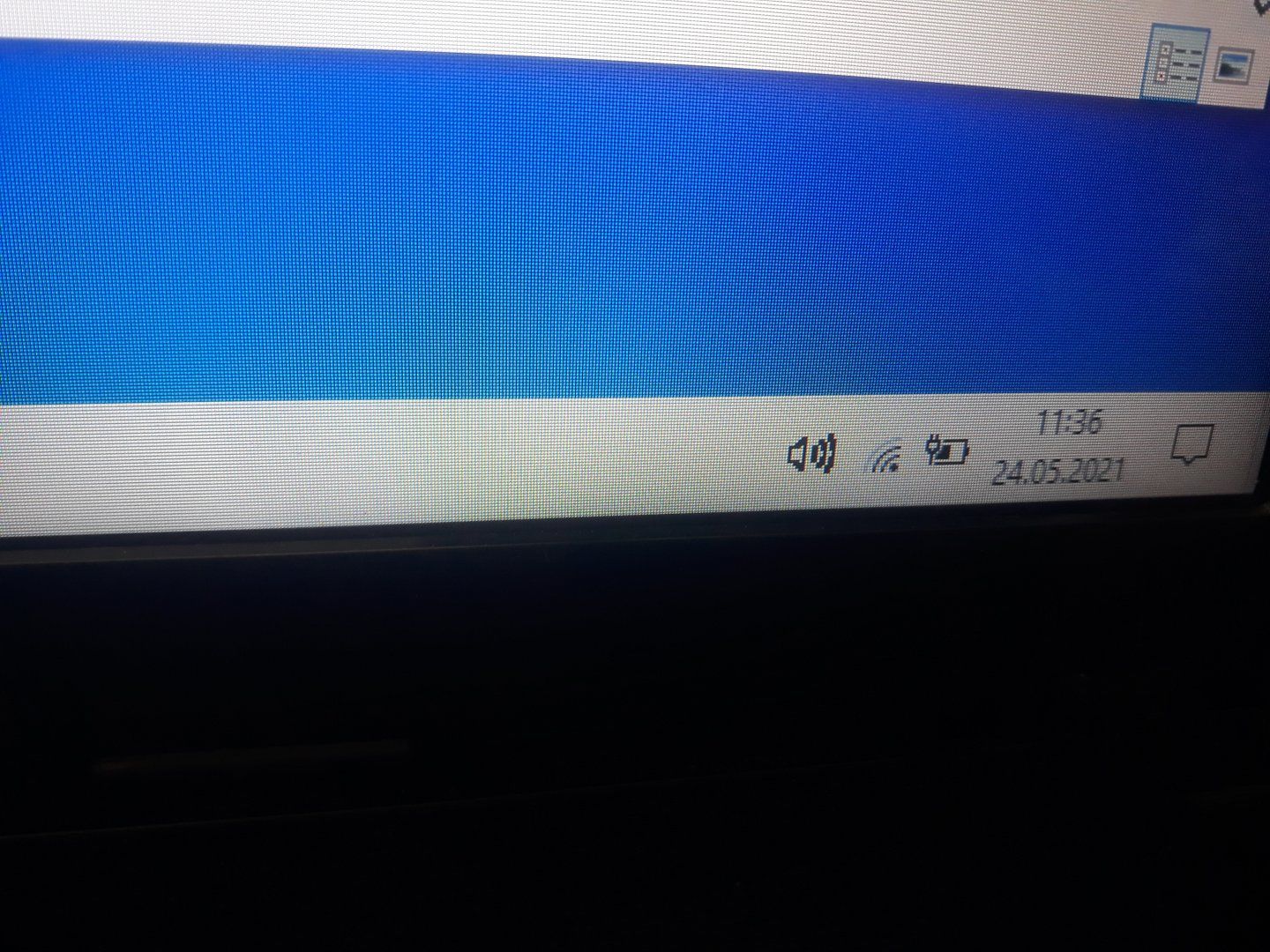

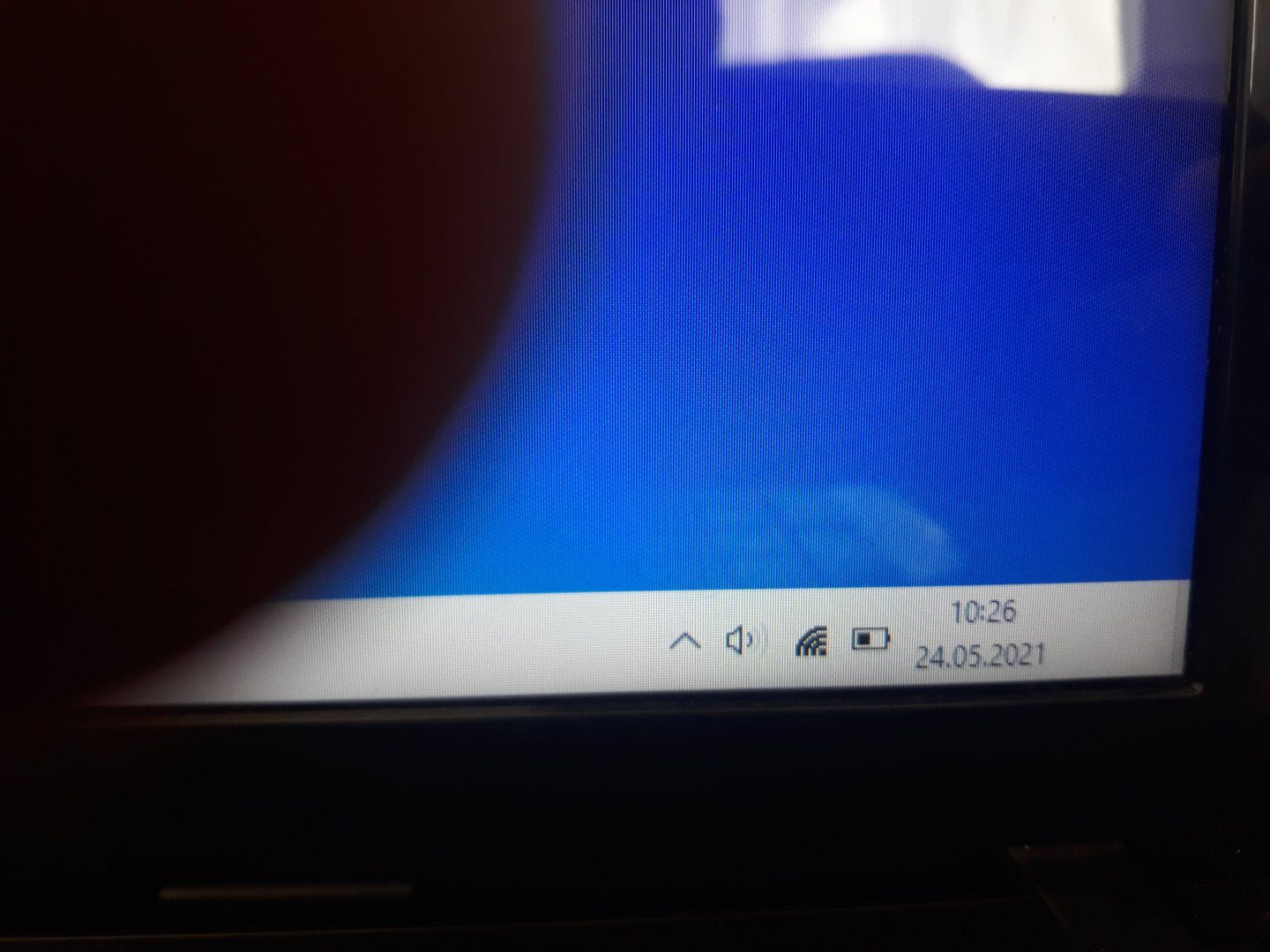
Gördüğünüz üzere Wi-Fi, kontrol merkezi, hoparlör ve Windows simgelerinde sıkıntı var. Üzerlerine basınca sorun olmuyor ama bunlar biraz korkutmadı değil. Ekran kartı sürücüm güncel fakat sorunlu yani her açtığımda mavi ekran aldıktan sonra yeniden başlıyor. Sürüm düşürürken de sorun oluyor ve düşmüyor.
Ne yapabilirim?
Sistemim: Lenovo G510.
RAM: 4 GB DDR3.
İşlemci: i5 4200M.
Ekran kartı: AMD R5 M.230
İşletim sistemim: Windows 10 Pro.
Son düzenleyen: Moderatör: